3 sposoby przesyłania wiadomości tekstowych z Androida na iPhone'a 13
Przez Gina Barrow, Ostatnia aktualizacja: October 11, 2021
„W końcu mam swojego iPhone'a 13 i obecnie jestem na etapie przenoszenia moich plików. Kiedyś miałem telefon Samsung i nie mogę znaleźć najlepszego sposobu przesyłać wiadomości tekstowe z Androida na iPhone'a. Czy ktoś może mi pomóc? Dziękuję"
Każdy, kto otrzymał najnowszy iPhone 13, jest teraz zajęty przenoszeniem swoich aplikacji i danych. Nastąpiła ogromna konwersja z użytkowników Androida na iPhone'a. Wielu z nich jest zajętych migracją zdjęć, filmów i innych treści multimedialnych.
Jednak coraz większa liczba użytkowników wysyłała do nas wiadomości z pytaniem, jak to zrobić przesyłać wiadomości tekstowe z Androida na iPhone'a 13. W dzisiejszym artykule przedstawimy 3 najprostsze sposoby przenoszenia ważnych wiadomości.
Część 1. Użyj Przenieś do iOS, aby przesłać wiadomości tekstowe z Androida na iPhone'a 13Część 2. Zalecana metoda - przesyłanie wiadomości tekstowych z Androida na iPhone'a 13 za pomocą transferu telefonu FoneDog Część 3. Przesyłaj wiadomości tekstowe z Androida na iPhone'a 13 za pomocą bezpłatnych aplikacji SMSCzęść 4. streszczenie
Część 1. Użyj Przenieś do iOS, aby przesłać wiadomości tekstowe z Androida na iPhone'a 13
Jeśli nie zacząłeś przenosić swoich danych na nowy iPhone, to najlepszy sposób, aby przesyłaj wiadomości tekstowe z Android na iPhone'a 13 ma wykorzystać funkcję Przenieś do iOS na iPhonie.
Funkcja Przenieś do iOS jest dostępna podczas początkowej konfiguracji, ta wbudowana aplikacja na iOS umożliwia szybkie przenoszenie wiadomości tekstowych, kontaktów, zakładek, zdjęć i filmów oraz innych elementów.
Oto kompletny przewodnik dotyczący przesyłania wiadomości tekstowych z Androida na iPhone'a:
- Najpierw zainstaluj Przejdź na iOS na telefonie z Androidem
- Uruchom aplikację na telefonie z Androidem, kliknij Dalej i wybierz Dalej
- Na iPhonie 13 dotknij Przenieś dane z Androida na ekranie „Przenieś do iOS”. Naciśnij Kontynuuj
- Wpisz kod wyświetlane na ekranie iPhone'a na telefonie z systemem Android. Może to być 6 lub 10-cyfrowy kod numeryczny
- Wybierz typy danych do przesłania. Upewnij się, że wśród opcji zaznaczyłeś Wiadomości
- Poczekaj na zakończenie przelewu. Stuknij Gotowe na telefonie z Androidem

Możesz przejść do zakończenia konfiguracji na iPhonie i rozpocząć wysyłanie i odbieranie wiadomości tekstowych.
Część 2. Zalecana metoda - przesyłanie wiadomości tekstowych z Androida na iPhone'a 13 za pomocą transferu telefonu FoneDog
Czy możesz przesyłać wiadomości tekstowe z Androida na iPhone'a nawet po zakończeniu wstępnej konfiguracji? Tak.
Jeśli jednak użyjesz pierwszej metody, może być konieczne usunięcie danych, aby skorzystać z opcji Przenieś do iOS. Ta następna metoda, którą zalecamy, nie wymaga usuwania danych z nowego iPhone'a. W rzeczywistości możesz dokonać przelewu w dowolnym momencie.
Przeniesienie telefonu FoneDog to potężne narzędzie, które umożliwia przenoszenie ważnych danych, takich jak wiadomości tekstowe, kontakty, zdjęcia, filmy i inne. W rzeczywistości to obsługuje transfer międzyplatformowy jak Android na iOS, iOS na Androida, smartfon na PC i odwrotnie. Za pomocą tego narzędzia możesz nie tylko przesyłać wiadomości tekstowe z telefonu z Androidem na nowy iPhone, ale także przenieś swoje wiadomości z tego nowego iPhone'a na komputer jeśli potrzebujesz ich po okresie użytkowania.
Przeniesienie telefonu
Przesyłaj pliki między komputerami z systemem iOS, Android i Windows.
Łatwe przesyłanie i tworzenie kopii zapasowych wiadomości tekstowych, kontaktów, zdjęć, filmów i muzyki na komputerze.
W pełni kompatybilny z najnowszymi systemami iOS i Android.
Darmowe pobieranie

Sprawdź te kroki, jak przenieść SMS-y z Androida na iOS za pomocą Przeniesienie telefonu FoneDog:
- Najpierw musisz pobrać i zainstalować Przeniesienie telefonu FoneDog w Twoim komputerze.
- Połącz oba urządzenia za pomocą kabli USB
- W telefonie z systemem Android wybierz Wiadomości spośród typów plików. Możesz selektywnie wybrać SMS lub wybrać wszystkie wiadomości z urządzenia z Androidem
- Kliknij Eksportować do w górnym menu
- Znajdź i wybierz swojego iPhone'a 13
- Poczekaj na zakończenie przelewu
- Odłącz oba urządzenia

Kontynuuj konfigurowanie iPhone'a, aby móc zacząć z niego korzystać. Przeniesienie telefonu FoneDog nie tylko umożliwia przesyłanie wiadomości tekstowych, ale także daje uprawnienia do zarządzania obydwoma urządzeniami niezależnie od ich systemów operacyjnych.
To oprogramowanie jest przydatne nie tylko do SMS-ów, ale jest również idealne do zarządzania treścią, taką jak zdjęcia, muzyka, filmy i tworzenie kopii zapasowych kontaktów.
Część 3. Przesyłaj wiadomości tekstowe z Androida na iPhone'a 13 za pomocą bezpłatnych aplikacji SMS
Korzystanie z bezpłatnych aplikacji może z pewnością uchronić Cię przed bólem serca, jeśli Twoim jedynym głównym zmartwieniem jest przesyłanie wiadomości tekstowych. Te bezpłatne aplikacje są bardzo odpowiednie, gdy już zakończyłeś konfigurację iPhone'a 13, z wyjątkiem SMS-ów.
Istnieje wiele darmowych aplikacji do przesyłania SMS-ów, z których możesz skorzystać. Ale musisz być ostrożny w znalezieniu jednego, ponieważ nie wszystkie darmowe aplikacje faktycznie działają.
Aby ułatwić Ci pracę, znaleźliśmy kilka aplikacji, które są dedykowane do przesyłania SMS i działają doskonale.
Oto dwie najbardziej polecane bezpłatne aplikacje do SMS-ów, które możesz pobrać i wykorzystać:
jak przesyłać wiadomości tekstowe z Androida na iPhone'a 13 z SMS Backup+:
SMS Backup+ umożliwia przesyłanie wiadomości tekstowych, MMS i historii połączeń. Pliki kopii zapasowej zostaną wyeksportowane do Gmaila i Kalendarza Google. Oto jak korzystać z tej bezpłatnej aplikacji do SMS-ów:
- Pobierz i zainstaluj SMS Backup+ na swoim telefonie z Androidem
- Zaloguj się do swojego konta gmail konto
- W Gmailu znajdź i kliknij Ustawienia w prawym górnym rogu
- Wybierz Przekazywanie i POP / IMAP Zakładka
- W obszarze Dostęp IMAP wybierz Włącz IMAP przycisk
- Stuknij Zapisz zmiany
- Uruchom aplikację SMS Backup+ i dotknij Wydarzenia te będziemy nazywać Connect. na pytanie o konto Google. Zaloguj się przy użyciu tego samego konta Gmail, do którego ostatnio uzyskałeś dostęp
- Znajdź i dotknij backup. Twoje wiadomości tekstowe zostaną zapisane i przeniesione do Gmaila
- Aby pobrać SMS na iPhone'a, otwórz konto Gmail
- Znajdź kopię zapasową SMS w swojej skrzynce odbiorczej
- Pobierz plik kopii zapasowej
- Poczekaj na zakończenie pobierania
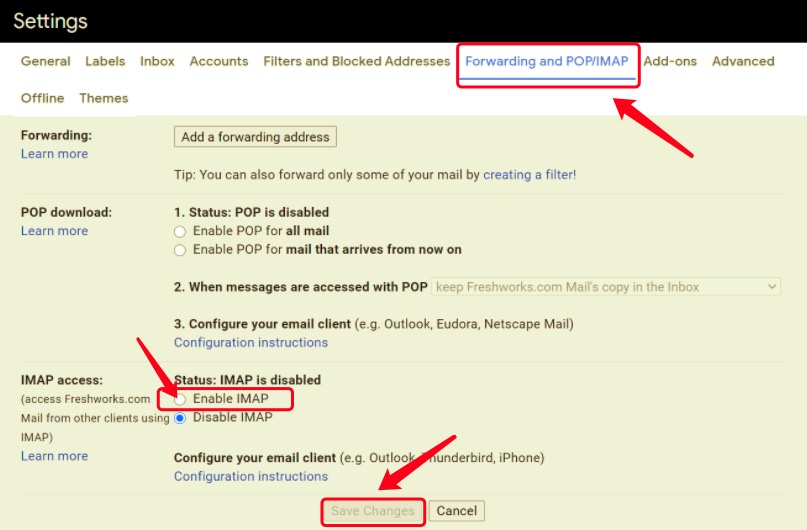
Użyj kopii zapasowej i przywracania SMS, aby przesyłać wiadomości tekstowe z Androida na iPhone'a:
Kopia zapasowa i przywracanie SMS wykorzystuje format pliku XML do przeglądania plików, takich jak wiadomości tekstowe, historia połączeń i MMS. Musisz jednak pobrać aplikację na oba urządzenia, aby ta aplikacja mogła w pełni działać. Oto jak:
- Pobierz i zainstaluj SMS Backup & Restore na obu urządzeniach
- Na urządzeniu z Androidem uruchom aplikację i dotknij backup
- Włącz opcję Wiadomości dla opcji Kopia zapasowa
- Wybierz, gdzie chcesz skonfigurować i skonfigurować kopię zapasową. Możesz użyć swojego Dysku Google, Dropbox, OneDrive lub lokalnej kopii zapasowej (pamięć urządzenia). W tym przykładzie użyjemy Dysku Google
- Utwórz folder na Dysku Google dla kopii zapasowej
- Stuknij Zapisz
- Otwórz kopię zapasową i przywracanie SMS-ów na swoim iPhonie
- Przejdź do Ustawień lub dotknij linii z trzema kropkami
- Dotknij Przywróć
- Znajdź Lokalizacja kopii zapasowej na ekranie Przywróć kopię zapasową. Aplikacja wykrywa również automatycznie twoją kopię zapasową i poprosi o jej wybranie
- Stuknij Wiadomości i naciśnij Przywróć
- Naciśnij Zamknij po zakończeniu przywracania wiadomości SMS
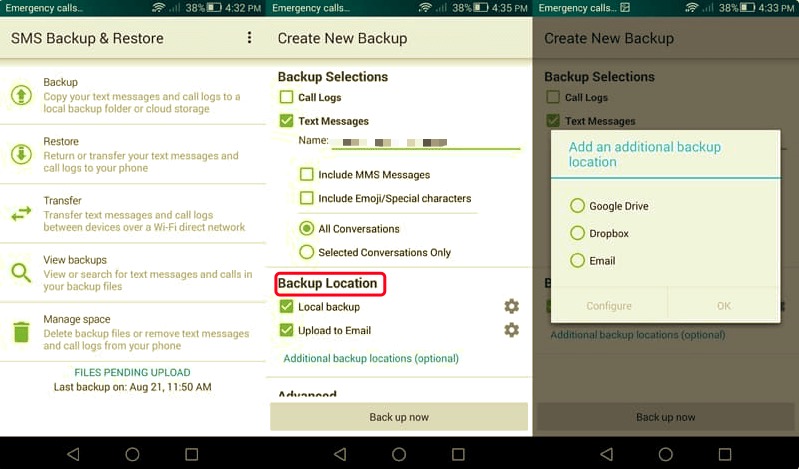
W tej chwili funkcja tworzenia kopii zapasowych i przywracania wiadomości SMS nie obsługuje systemu iOS, więc najlepszą rzeczą, jaką możesz zrobić, aby nadal uzyskać kopię wiadomości SMS, jest otwarcie lokalizacji przechowywania kopii zapasowych (OneDrive, Dropbox i Dysk Google). Stamtąd możesz wyświetlić format pliku XML swoich wiadomości. Nie będzie można ich pobrać w tych samych ustawieniach pliku SMS, ale możesz je wyświetlić w dowolnym momencie.
Ludzie również czytająJak przenieść wiadomości z Androida na AndroidaKompletny przewodnik dotyczący przesyłania wiadomości tekstowych z Androida na e-mail
Część 4. streszczenie
Przejście na nowy telefon wymaga dużo wysiłku, zwłaszcza gdy korzystasz z wielu platform, takich jak Android na iOS lub odwrotnie. Chociaż istnieje wiele sposobów przesyłania aplikacji i danych, tylko kilka z nich obsługuje SMS-y.
W dzisiejszym artykule poznałeś 3 proste metody: przesyłać wiadomości tekstowe z Androida na iPhone'a 13. Jak widać, niektóre aplikacje mogą działać, inne nie, ponieważ iOS nie obsługuje łatwo żadnego transferu.
Najbardziej zalecaną metodą jest użycie Przeniesienie telefonu FoneDog. Umożliwia przenoszenie różnych plików, w tym wiadomości tekstowych, zdjęć, muzyki, filmów i wielu innych.
Czy udało Ci się przenieść SMS-y z Androida na iPhone'a? Jakie rozwiązanie zadziałało dla Ciebie?
Zostaw komentarz
0 Komentarz
Przeniesienie telefonu
Przesyłaj dane z iPhone'a, Androida, iOS i komputera do dowolnego miejsca bez żadnych strat dzięki FoneDog Phone Transfer. Takich jak zdjęcia, wiadomości, kontakty, muzyka itp.
Darmowe pobieranieGorące artykuły
- Jak przesyłać wiadomości z iPhone'a na iPhone'a
- Jak przesyłać wiadomości tekstowe z Androida na Androida?
- Jak przesyłać wiadomości tekstowe z iPhone'a na komputer?
- Jak łatwo przesyłać wiadomości tekstowe z Androida na komputer?
- Jak łatwo i szybko przesyłać wiadomości WhatsApp?
- Sposób na przesyłanie multimediów WhatsApp z iPhone'a na komputer
- Jak przenieść kopię zapasową WhatsApp z Dysku Google do iCloud
- Najlepszy przewodnik na temat przesyłania WhatsApp na nowy iPhone
/
CIEKAWYDULL
/
PROSTYTRUDNY
Dziękuję Ci! Oto twoje wybory:
Doskonały
Ocena: 4.7 / 5 (na podstawie 57 oceny)
